Win10右鍵菜單添加PowerShell腳本新建項方法
大家都知道,PowerShell是Win10中非常好用的一個工具,這項工具可以方便地實現(xiàn)各種Windows深度操作,深得各位大神們的青睞。不過也有用戶反映稱如果能夠直接新建PowerShell腳本文件就更好了,只是Windows10沒有提供現(xiàn)成的一鍵式服務(wù),需要各位自己動手。好吧啦網(wǎng)小編就為大家?guī)鞼in10右鍵菜單添加PowerShell腳本新建項圖文步驟。
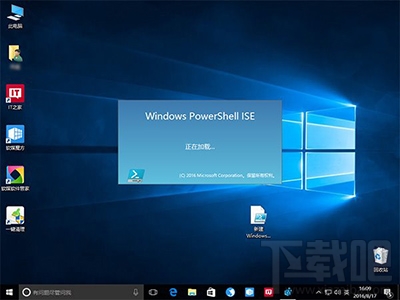
Win10
一般來說,用戶可以直接通過PowerShell ISE來創(chuàng)建擴展名為.ps1的腳本文件,也可以通過記事本等通用工具寫代碼,然后改擴展名來創(chuàng)建。但這些方式都略顯麻煩,不如直接創(chuàng)建來的痛快。想要給右鍵菜單添加PowerShell腳本新建項,只需要添加一個注冊表值,操作相對容易,具體步驟如下:
1、在Cortana搜索欄輸入regedit,按回車進入注冊表編輯器
2、定位到(這次好短是吧?短有短的好處~)
HKEY_CLASSES_ROOT.ps1
3、新建項ShellNew
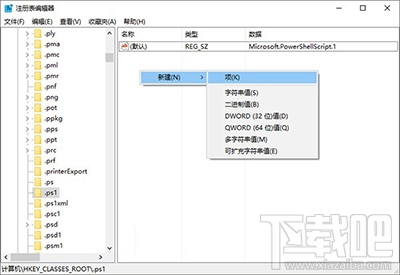
Win10
4、新建字符串值NullFile,數(shù)值數(shù)據(jù)留空,表明新建項目為空文件,如下圖——
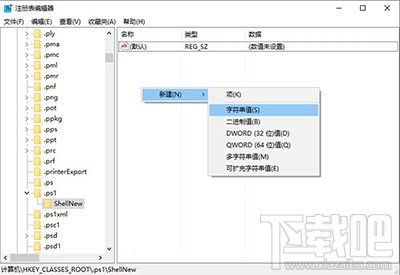
Win10
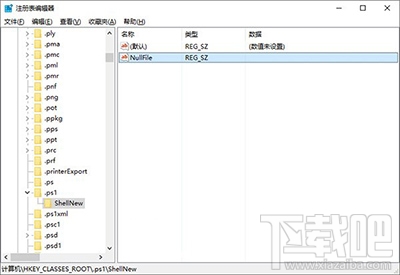
Win10
5、在文件資源管理器或直接在桌面上點擊右鍵,新建項目中應(yīng)該就有“Windows PowerShell 腳本”
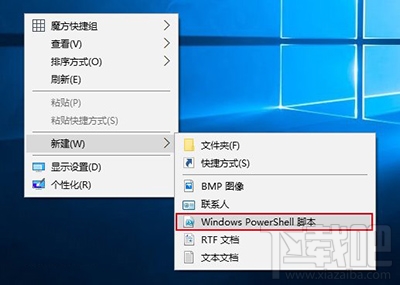
Win10
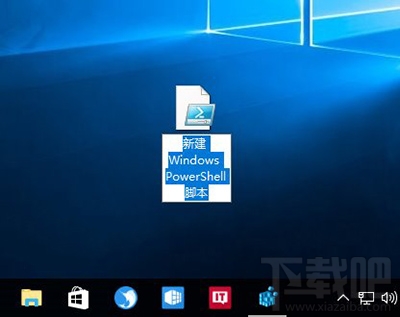
Win10
修改即時生效,如果第一次沒刷出來,多點幾次應(yīng)該就出來了。雙擊新建的腳本文件,默認(rèn)使用記事本打開。當(dāng)然你也可以用PowerShell ISE編輯,可能更好用一些,只是啟動有點慢。
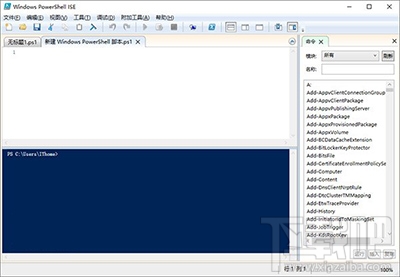
Win10
相關(guān)文章:
1. Win10系統(tǒng)更新失敗提示錯誤碼0xc0000005怎么解決?2. Win10錄制視頻快捷鍵在哪更改?3. Win10系統(tǒng)ping時出現(xiàn)傳輸失敗常見故障?這招收好了4. Win10微軟搜索很慢怎么辦?瞬間提速方法推薦5. Win10 1903到底有什么不同?Win10 1903更新內(nèi)容匯總6. Win10桌面圖標(biāo)大小怎么更改?Win10桌面圖標(biāo)大小更改方法介紹7. Win10任務(wù)欄不顯示打開的應(yīng)用怎么辦?Win10任務(wù)欄不顯示打開的應(yīng)用的解決方法8. Win10系統(tǒng)下雙核瀏覽器如何切換內(nèi)核?9. Win10無法打開Windows Defender報錯“0x80070422”怎么解決?10. Win10如何快速進入桌面壁紙存儲位置?

 網(wǎng)公網(wǎng)安備
網(wǎng)公網(wǎng)安備